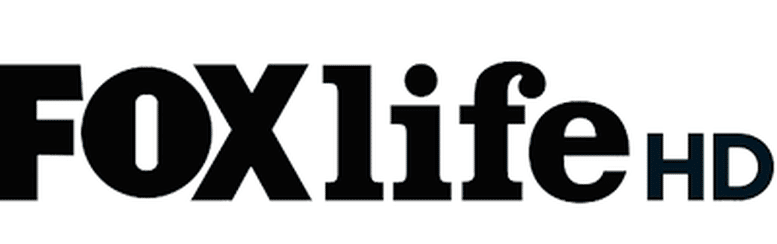যাদের একটি ইউনিভার্সাল মিডিয়া সেন্টার প্রয়োজন যা একটি হোম থিয়েটার, টিভি, গেম সেন্টারকে এক বোতলে একত্রিত করে – কোডি প্লেয়ার আপনাকে আবেদন করবে।
- বর্ণনা এবং উদ্দেশ্য
- কোডি কার্যকারিতা
- ইন্টারফেস ইনস্টল এবং কনফিগার করার জন্য নির্দেশাবলী
- iOS-এ ইনস্টলেশন
- লিনাক্সে ইনস্টলেশন
- ইন্টারফেস
- রাশিয়ান স্থানীয়করণ ইনস্টল করা হচ্ছে
- আইপিটিভি সেট আপ করা হচ্ছে
- আমি কোথায় প্লেলিস্ট পেতে পারি?
- স্মার্ট টিভিতে প্রোগ্রামটি কীভাবে ইনস্টল করবেন?
- কোডি ব্যবহার সম্পর্কে অন্যান্য প্রশ্ন
- তৃতীয় পক্ষের উত্স থেকে এক্সটেনশন ইনস্টল করা হচ্ছে৷
- সংগ্রহস্থল কি এবং কিভাবে তাদের ইনস্টল করতে হয়?
- কোডিতে কীভাবে ইউটিউব ইনস্টল করবেন এবং দেখবেন?
বর্ণনা এবং উদ্দেশ্য
কোডি একটি বিনামূল্যের মিডিয়া প্লেয়ার যা উইন্ডোজ থেকে iOS এবং রাস্পবেরি পাই পর্যন্ত সমস্ত প্ল্যাটফর্মের জন্য উপলব্ধ। এটি আপনাকে মিডিয়া এবং ইন্টারনেট থেকে বিভিন্ন ধরণের মাল্টিমিডিয়া ফাইলগুলি (ভিডিও, সঙ্গীত, পডকাস্ট) খেলতে দেয়।
কোডি কার্যকারিতা
এই মিডিয়া প্লেয়ার অনেক কিছু করতে পারেন. এখানে শুধুমাত্র প্রধান বৈশিষ্ট্যগুলির একটি তালিকা রয়েছে যা কোডি একটি দুর্দান্ত কাজ করে:
- বিভিন্ন ফরম্যাটের সঙ্গীতের প্লেব্যাক (MP3, FLAC, APE, WMA এবং অন্যান্য অনেকগুলি)। ট্যাগ এবং প্লেলিস্টের জন্য সমর্থন ব্যবহারকারীর সঙ্গীত সংগ্রহ সংগঠিত করতে সাহায্য করবে।
- চলচ্চিত্র দেখছি. কোডি ভিডিও স্ট্রিমিং সহ অনেক ভিডিও ফরম্যাট সমর্থন করে। সহজেই সম্পূর্ণ সিনেমা সংগ্রহ আমদানি করে। আপনি রেকর্ড করা টিভি শো এবং সিরিজও দেখতে পারেন এবং সিজন অনুসারে পর্বগুলি সাজানো প্রক্রিয়াটিকে আরও সুবিধাজনক করে তোলে।
- লাইব্রেরিতে ফটোগুলি দেখুন এবং আমদানি করুন (স্লাইড শো)।
- PVR প্রযুক্তি আপনাকে লাইভ টিভি সম্প্রচার দেখতে এবং সম্প্রচার রেকর্ড করতে দেয়। NextPVR, TvHeadEnd এবং অন্যান্য ইউটিলিটিগুলির জন্য সমর্থন প্রদান করা হয়।
- একটি বিশেষ ক্যাটালগে উপলব্ধ অতিরিক্ত ইউটিলিটিগুলি প্লেয়ারের কার্যকারিতা প্রসারিত করতে সহায়তা করে। সুতরাং, ডসবক্স এমুলেটর আপনাকে MS-DOS-এর জন্য অভিযোজিত গেম এবং প্রোগ্রামগুলি চালানোর অনুমতি দেয়। এছাড়াও বিভিন্ন কনসোলের এমুলেটর রয়েছে, যার সাহায্যে আপনি শৈশবের মতো পুরানো গেমগুলি উপভোগ করতে পারেন।
ইন্টারফেস ইনস্টল এবং কনফিগার করার জন্য নির্দেশাবলী
কোডি প্লেয়ারটি অফিসিয়াল ওয়েবসাইটে (https://kodi.tv/download), এবং অ্যান্ড্রয়েড স্মার্টফোনের জন্য – Google Play বা Huawei AppGallery-এ বিনামূল্যে ডাউনলোডের জন্য উপলব্ধ। উইন্ডোজ, ম্যাক, অ্যান্ড্রয়েডে ইনস্টলেশন কোনো বিশেষ অসুবিধা সৃষ্টি করবে না। অন্যান্য OS এর ক্ষেত্রে প্রশ্ন উঠতে পারে।
iOS-এ ইনস্টলেশন
অ্যাপ স্টোরে আইপ্যাড/আইফোনের জন্য কোন কোডি অ্যাপ নেই। বিশেষ প্যাকেজের লিঙ্ক শুধুমাত্র প্লেয়ারের ওয়েবসাইটে পাওয়া যায়। সিস্টেমের জন্য আবশ্যক:
- যেকোন iOS ডিভাইস (iPhone, iPad, iPod Touch) প্রি-জেলব্রেক সহ বা ছাড়া;
- সিস্টেম সংস্করণ – 6.0 থেকে (8.0 এবং উচ্চতর থেকে প্রস্তাবিত)।
- iPhone 1st প্রজন্ম থেকে 5C, iPad 1st – 4th জেনারেশন, iPad Mini 1st জেনারেশন, এবং iPod Touch 1st – 5th জেনারেশনের জন্য 32-বিট সফ্টওয়্যার প্রয়োজন৷ অন্যান্য সমস্ত ডিভাইস 64-বিট সংস্করণ সমর্থন করে।
- প্রি-8.4.1 সিস্টেমে কোডির সর্বশেষ কার্যকরী প্রকাশ v17.6 ক্রিপ্টন। নতুন ডিভাইসগুলি কোডি – v18.9 Leia-এর সর্বশেষ সংস্করণ চালাবে।
জেলব্রেক আইওএস ওয়ার্কফ্লো (সাইডিয়া প্রয়োজন):
- Cydia এ iFile বা Filza ফাইল ব্রাউজার খুঁজুন এবং এটি ইনস্টল করুন।
- Safari বা অন্য কোন ব্রাউজার ব্যবহার করে কোডি প্লেয়ারের সর্বশেষ সংস্করণ সহ .deb প্যাকেজ ডাউনলোড করুন। গুরুত্বপূর্ণ: মোবাইল ব্রাউজার ডাউনলোড প্রক্রিয়া দেখায় না, তাই আপনাকে একটু অপেক্ষা করতে হবে।
- প্রদর্শিত ডায়ালগ মেনুতে, “ওপেন ইন…” বোতামে ক্লিক করুন এবং iFile বা Filza নির্বাচন করুন।
- ডাউনলোড করা ফাইলটি নির্বাচন করুন এবং ইনস্টল ক্লিক করুন। প্রস্তুত!
যদি ডিভাইসটি এখনও জেলব্রোকেন না হয়ে থাকে, তাহলে ইনস্টলেশনের জন্য একটি Mac OS কম্পিউটার এবং Xcode এবং iOS অ্যাপ স্বাক্ষরকারী প্রোগ্রামগুলির প্রয়োজন হবে৷ অ্যাকশন অ্যালগরিদম:
- প্লেয়ারের সর্বশেষ সংস্করণ সহ .deb প্যাকেজ ডাউনলোড করুন।

- Xcode খুলুন এবং একটি নতুন প্রকল্প তৈরি করুন।

- প্রকল্পের নাম এবং আইডি লিখুন।

- ফিক্স সমস্যা ক্লিক করতে ভুলবেন না যাতে পরে প্রোগ্রাম কম্পাইল এবং খোলার সময় কোন সমস্যা না হয়।

- একটি উন্নয়ন দল নির্বাচন করুন.

- iOS অ্যাপ স্বাক্ষরকারী খুলুন, স্বাক্ষর শংসাপত্র এবং প্রভিশনিং প্রোফাইল বিকল্পগুলি নির্বাচন করুন৷ ফোল্ডারটি নির্বাচন করুন যেখানে প্রোগ্রামটি সংরক্ষণ করা হবে এবং স্টার্ট ক্লিক করুন।

- উইন্ডো মেনু খুলুন এবং ডিভাইসে ক্লিক করুন। আপনার ডিভাইস সংযুক্ত আছে তা নিশ্চিত করার পরে, পরবর্তী ধাপে এগিয়ে যান।

- ডিভাইসে যান, + টিপুন এবং জেনারেট করা প্রোগ্রাম যোগ করুন।

লিনাক্সে ইনস্টলেশন
কোডি উইকি এনসাইক্লোপিডিয়া লিনাক্সে প্লেয়ার ইনস্টল করার বিভিন্ন উপায় দেয়। টার্মিনালে বেশ কয়েকটি কমান্ড সহ আরও সাম্প্রতিক সংস্করণ ডাউনলোড করা হয়েছে:
- sudo apt-get install software-properties-common
- sudo add-apt-repository ppa:team-xbmc/ppa
- sudo apt- আপডেট পান
- sudo apt-get install code
ইন্টারফেস
অফিসিয়াল রিসোর্সে অনেক স্কিন পাওয়া যায় যা প্লেয়ারের ইন্টারফেসকে সম্পূর্ণরূপে পরিবর্তন করবে। এগুলি কয়েকটি ধাপে ইনস্টল করা সহজ:
- ইন্টারফেস সেটিংস মেনু খুলুন, তারপরে চেহারা এবং অনুভূতি বিভাগ এবং ত্বক নির্বাচন করুন।

- আপনার পছন্দের যেকোনো ত্বক বেছে নিন।

- এরপরে, ডাউনলোড করা কভারগুলির যেকোনো একটি নির্বাচন করে আপনাকে ইন্টারফেস বিভাগে এবং স্কিন আইটেমে ফিরে যেতে হবে।

রাশিয়ান স্থানীয়করণ ইনস্টল করা হচ্ছে
সংস্করণ 17.6 এর জন্য:
- গিয়ারে ক্লিক করুন এবং ইন্টারফেস সেটিংসে যান।

- আঞ্চলিক ট্যাবে, ভাষাতে যান।

- রাশিয়ান (রাশিয়ান) নির্বাচন করুন এবং ভাষা প্যাক ডাউনলোড করার জন্য অপেক্ষা করুন।

আরও সাম্প্রতিক সংস্করণের জন্য:
- অ্যাড-অন মেনু খুলুন।
- সংগ্রহস্থল থেকে ইনস্টল ক্লিক করুন.
- লুক অ্যান্ড ফিল-এ যান এবং ভাষা বিকল্পটি সন্ধান করুন।
- যে উইন্ডোটি খোলে, সেখানে রাশিয়ান নির্বাচন করুন।
আইপিটিভি সেট আপ করা হচ্ছে
টিভি চ্যানেল দেখতে, আপনাকে একটি PVR ক্লায়েন্ট নির্বাচন করতে হবে। নির্দেশ:
- লাইব্রেরি সেটিংস খুলুন।

- “টিভি” এ যান এবং “এন্টার অ্যাড-অন ব্রাউজার” এ ক্লিক করুন।

- একবার আপনি PVR IPTV সাধারণ ক্লায়েন্ট খুঁজে পেলে, এটিতে নেভিগেট করুন এবং “সক্ষম করুন” → “কনফিগার করুন” এ ক্লিক করুন।

- আপনি যখন “M3U-এর লিঙ্ক” আইটেমটি নির্বাচন করবেন, তখন একটি বিশেষ কলাম খুলবে, যেখানে আপনাকে সেই অনুযায়ী টিভি চ্যানেলগুলির সাথে প্লেলিস্টের লিঙ্কটি প্রবেশ করতে হবে।

- এটি ছাড়াও ইপিজি ব্যবহার করা ভাল – প্রোগ্রাম গাইড ডাটাবেস। একটি XML নথি আকারে গাইডের একটি লিঙ্ক নিন, ক্লায়েন্ট সেটিংসে “EPG সেটিংস” খুলুন এবং “XMLTV লিঙ্ক” প্যারামিটারে পরিবর্তন করুন।

- প্রদর্শিত ক্ষেত্রটিতে, টিভি গাইডে পূর্বে অনুলিপি করা লিঙ্কটি আটকান।

- যদি গাইডে চ্যানেলের লোগো থাকে, তাহলে সংশ্লিষ্ট বিভাগটি খুলুন। “চ্যানেল লোগোর জন্য প্রধান URL” ক্লিক করে, প্রদর্শিত বাক্সে পছন্দসই লিঙ্কটি পেস্ট করুন।

- পরিবর্তিত সেটিংস কার্যকর হওয়ার জন্য, আপনাকে প্লেয়ারটি পুনরায় চালু করতে হবে। আপনি যখন পুনরায় চালু করবেন, আপনি ইতিমধ্যেই চ্যানেলগুলির একটি সম্পূর্ণ তালিকা দেখতে পাবেন এবং একটি নির্দিষ্ট চ্যানেলে বর্তমানে কী রয়েছে সে সম্পর্কে তথ্য দেখতে পাবেন।

আমি কোথায় প্লেলিস্ট পেতে পারি?
ওয়েবে অনেক বিনামূল্যের আইপিটিভি প্লেলিস্ট রয়েছে, যেমন আইপিটিভি ফরএভার। এটি একটি স্ব-আপডেটিং তালিকা https://iptvm3u.ru/list.m3u এ উপলব্ধ। অর্থপ্রদত্ত প্যাকেজগুলি আপনাকে আরও HD চ্যানেলগুলিতে অ্যাক্সেস দেয়৷ এইভাবে, EDEM টিভি পরিষেবা গ্রাহকদের প্রতি মাসে মাত্র $1 (75 রুবেল) এর জন্য একটি নতুন প্রোগ্রাম গাইড সহ 1,000 টিরও বেশি টিভি চ্যানেল সরবরাহ করতে প্রস্তুত৷
স্মার্ট টিভিতে প্রোগ্রামটি কীভাবে ইনস্টল করবেন?
LG-ব্র্যান্ডের স্মার্ট টিভিগুলি ওয়েবওএস অপারেটিং সিস্টেমে চলে, যখন কোডি মূলত অ্যান্ড্রয়েড ডিভাইসগুলির জন্য ডিজাইন করা হয়েছে এবং এলজি স্টোরে উপলব্ধ নয়৷ যাইহোক, ব্যবহারকারীরা এই সীমাবদ্ধতা কাটাতে বিভিন্ন উপায় খুঁজে পেয়েছেন:
- অ্যান্ড্রয়েড টিভি বক্সের সাথে সংযোগ;
- Chromecast এর মত তৃতীয় পক্ষের অ্যাপের মাধ্যমে ভিডিও দেখা।
দ্বিতীয় বিকল্পের জন্য দুটি অ্যাপ্লিকেশনের প্রয়োজন হবে: Google Chromecast এবং Google Home। আপনার স্মার্টফোনে এগুলি ডাউনলোড করার পরে, নিম্নলিখিতগুলি করুন:
- আপনার Chromecast খুলুন এবং আপনার টিভিতে সংযোগ করুন৷
- Google Home এ যান এবং “কাস্ট স্ক্রিন/অডিও” নির্বাচন করুন।
কোডি ব্যবহার সম্পর্কে অন্যান্য প্রশ্ন
এই অনুচ্ছেদটি একটি মাল্টিমিডিয়া প্লেয়ার ব্যবহার করার সময় উদ্ভূত সবচেয়ে জনপ্রিয় প্রশ্নের উত্তর তালিকাভুক্ত করে।
তৃতীয় পক্ষের উত্স থেকে এক্সটেনশন ইনস্টল করা হচ্ছে৷
থার্ড পার্টি রিপোজিটরি ব্যবহারকারীদের অফিসিয়াল রিপোজিটরির চেয়ে বেশি এক্সটেনশনে অ্যাক্সেস দেয়। তৃতীয় পক্ষের উত্স থেকে ইনস্টলেশনের অনুমতি দিতে, আপনাকে “অ্যাড-অন” খুলতে হবে এবং “অজানা উত্স” স্যুইচটি সক্রিয় করতে হবে।
সংগ্রহস্থল কি এবং কিভাবে তাদের ইনস্টল করতে হয়?
একটি সংগ্রহস্থল হল ফাইলগুলির একটি সংরক্ষণাগার যেখানে বিভিন্ন প্লাগইন, মডিউল এবং অন্যান্য ইউটিলিটিগুলি অবস্থিত যা কোডি মাল্টিমিডিয়া সেন্টারের ক্ষমতাকে প্রসারিত করে। উদাহরণস্বরূপ, vl.maksime সংগ্রহস্থলে IVI, TVZavr এবং Filmix অনলাইন সিনেমা অ্যাপ্লিকেশন রয়েছে যা আপনাকে আপনার প্রিয় সিনেমা উপভোগ করতে দেয়। তার উদাহরণে, আপনাকে কর্মের অ্যালগরিদম অনুসরণ করতে হবে:
- লিঙ্ক থেকে সংগ্রহস্থল ডাউনলোড করুন (https://vlmaksime.github.io/repository.vlmaksime/)।

- এটি খুললে, “অ্যাড-অন” এ যান এবং “বক্স” এ ক্লিক করুন।

- “জিপ ফাইল থেকে ইনস্টল করুন” ক্লিক করুন।

- ডায়ালগ বক্সে, ডাউনলোড করা ফোল্ডারটি নির্বাচন করুন।

- “রিপোজিটরি থেকে ইনস্টল করুন” এ ক্লিক করুন এবং “vl.maksime” সংগ্রহস্থল নির্বাচন করুন।

- সংগ্রহস্থলে “ভিডিও অতিরিক্ত” ফোল্ডারটি খুলুন।

- যেকোনো অ্যাপ্লিকেশন নির্বাচন করুন (উদাহরণস্বরূপ, TVZavr) এবং “ইনস্টল” ক্লিক করুন। প্রস্তুত!

কোডিতে কীভাবে ইউটিউব ইনস্টল করবেন এবং দেখবেন?
ইউটিউব এক্সটেনশনটি অফিসিয়াল কোডি সংগ্রহস্থলে উপলব্ধ এবং ডাউনলোড এবং ইনস্টল করা সহজ। যাইহোক, সম্প্রতি এই এক্সটেনশনের অপারেশন নিয়ে সমস্যা দেখা দিয়েছে। তাদের সমাধান করতে আপনার প্রয়োজন:
- আপনার Google অ্যাকাউন্টে লগ ইন করুন এবং Google কনসোল খুলুন, তারপর “এপিআই এবং পরিষেবাগুলি সক্ষম করুন” এ ক্লিক করুন৷

- একবার API লাইব্রেরিতে, YouTube ডেটা API v3 প্লাগইন নির্বাচন করুন এবং এটি সক্রিয় করুন৷

- প্রধান স্ক্রিনে, “প্রমাণপত্র তৈরি করুন” এ ক্লিক করুন।

- পরবর্তী, আপনাকে কয়েকটি প্রশ্নের উত্তর দিতে হবে:
- “OAuth সম্মতি স্ক্রিন সেট আপ করুন” ডায়ালগ বক্সটি প্রদর্শিত হবে, যেখানে আপনাকে “সম্মতি স্ক্রিন সেট আপ করুন” (“অ্যাক্সেস অনুরোধ উইন্ডো সেট আপ করুন”) ক্লিক করতে হবে৷

- নতুন ট্যাবে, বাহ্যিক নির্বাচন করুন এবং তৈরি করুন ক্লিক করুন।

- অ্যাপ্লিকেশনটিকে একটি নাম এবং একটি ইমেল ঠিকানা দিন, তারপর সংরক্ষণ করুন ক্লিক করুন৷

- মেনুতে শংসাপত্রগুলিতে নেভিগেট করুন, যেখানে আপনাকে প্রকল্পের নাম দিতে হবে, তারপরে “OAuth ক্লায়েন্ট আইডি তৈরি করুন” এ ক্লিক করুন৷

- ক্লায়েন্ট আইডি কপি করুন এবং সম্পন্ন ক্লিক করুন।

- এরপরে, ক্রেডেনশিয়াল বাটনে ক্লিক করুন এবং তালিকা থেকে API কী বিকল্পটি নির্বাচন করুন।

- কপি করার জন্য তৈরি করা কী দিয়ে একটি ডায়ালগ বক্স খুলবে।

- এছাড়াও আপনাকে ক্লায়েন্ট আইডি এবং গোপন কোড কপি করতে হবে।
- এই এক্সটেনশনের “সেটিংস” বিভাগে যান। উপযুক্ত ক্ষেত্রে API কী, আইডি এবং গোপন কোড পেস্ট করুন।

- যদি একটি উইন্ডো পপ আপ হয় যা আপনাকে https://www.google.com/device-এ যেতে বলে, পৃষ্ঠাটি খুলুন এবং প্রয়োজনীয় কী লিখুন৷ একটি অ্যাকাউন্ট নির্বাচন করার পরে, “অনুমতি দিন” ক্লিক করুন। প্রয়োজনে পুনরাবৃত্তি করুন।
- একটি সতর্কতা উপস্থিত হলে, “উন্নত সেটিংস” খুলুন এবং “ইউটিউব অ্যাড-অন ব্যক্তিগত” এ ক্লিক করুন। প্রস্তুত!
আজ, যদি আপনার কম্পিউটার বা সেট-টপ বক্সকে একটি পূর্ণাঙ্গ সার্বজনীন মিডিয়া সেন্টারে পরিণত করার ইচ্ছা থাকে, তবে একটি প্রোগ্রামই যথেষ্ট যা বেশি জায়গা নেয় না। কোডি প্লেয়ার এই প্রয়োজনীয়তা ফিট করে।